切换vscode配色主题无需插件,可通过命令面板或设置界面快速更换。1. 使用命令面板:按ctrl+shift+p(windows/linux)或cmd+shift+p(mac)打开命令面板,输入“preferences: color theme”并选择,列出所有主题后用箭头键切换并回车确认;2. 通过设置界面:点击齿轮图标进入settings,搜索“color theme”后下拉选择并实时预览;3. 安装扩展:在扩展市场搜索“theme”安装第三方主题如dracula、one dark pro等,丰富个性化选项。

VSCode切换配色主题其实非常简单,不需要安装额外插件就能完成。你只需要在设置中找到“颜色主题”选项,就可以快速更换界面和代码的显示风格。

如果你经常使用VSCode开发,可能会遇到这样的情况:白天写代码时喜欢明亮一点的主题,晚上则更倾向于深色护眼模式;或者你想尝试不同的视觉风格来提升专注力或区分不同项目。下面这几个实用操作能帮你轻松实现主题切换。
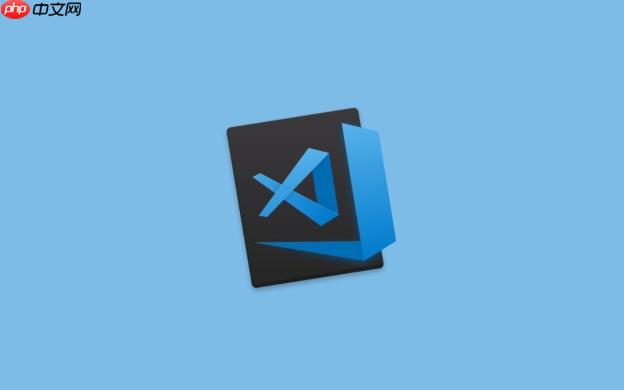
VSCode提供了一个快捷方式——命令面板(Command Palette),可以让你几秒钟内换主题:
Ctrl + Shift + P(Windows/Linux)或 Cmd + Shift + P(Mac)打开命令面板这种方式特别适合已经熟悉常用主题名字的人,比如“Dark+”、“Light+”、“Monokai”等。如果你是新手,可能更适合先从设置界面查看预览。
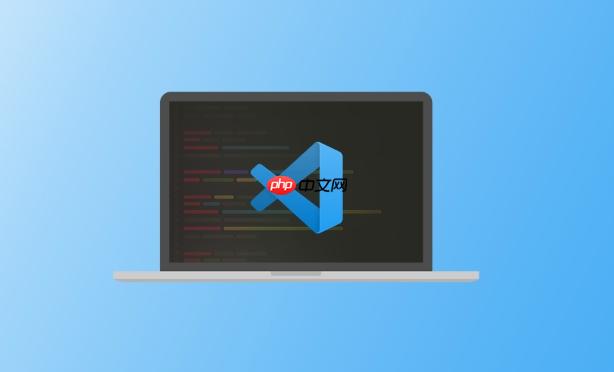
如果你不太确定哪个主题适合自己,建议直接进入设置界面查看效果:
这个方法的优势是可以直观看到每个主题的效果,尤其适合第一次配置VSCode的用户。
VSCode默认自带几个基础主题,但如果你想体验更多个性化风格,可以通过扩展市场安装第三方主题:
Ctrl + Shift + X)有些热门主题如 Dracula、One Dark Pro、Nord 等,都广受开发者欢迎。你可以根据自己的审美偏好或工作环境选择合适主题。
基本上就这些了。切换VSCode主题虽然不是什么复杂操作,但掌握几种方式之后,你会发现可以根据心情或场景灵活调整,让写代码变得更舒服一些。
以上就是VSCode怎么切换不同的配色主题 多款主题随心切换指南的详细内容,更多请关注php中文网其它相关文章!

每个人都需要一台速度更快、更稳定的 PC。随着时间的推移,垃圾文件、旧注册表数据和不必要的后台进程会占用资源并降低性能。幸运的是,许多工具可以让 Windows 保持平稳运行。




Copyright 2014-2025 https://www.php.cn/ All Rights Reserved | php.cn | 湘ICP备2023035733号